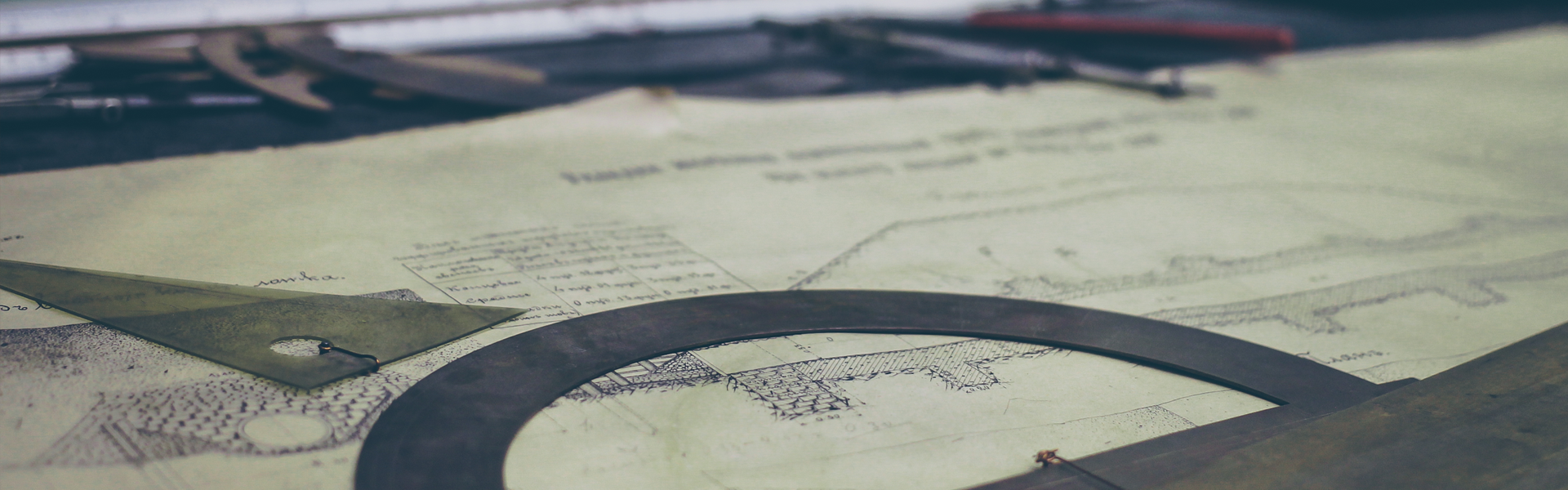안드로이드 갤럭시S 캡쳐 방법 1
순서대로만 따라하시면 됩니다.
다운로드 편의를 위해 다운링크도 직접 연결해드렸습니다.

[1] Java SE Development Kit 다운로드!!
http://www.oracle.com/technetwork/java/javase/downloads/jdk6-jsp-136632.html


[2] Java SE Development Kit 설치!!


[3] Android SDK 다운로드!!

http://developer.android.com/sdk/index.html
[4] 다운받은 Android SDK 압축파일을 원하는 위치를 지정 압출을 풀어 놓음

[5] 갤럭시S USB 연결
환경설정 > 응용프로그램 > 개발 > USB디버깅 체크하고 USB 연결합니다.

[6] 안드로이드 SDK TOOLS 폴더의 DDMS 실행

[7] DDMS에서 Device 메뉴의 Screen capture 클릭
 ** 일부 백신에서 java시행 관련 체크할수 있습니다. ok누르시면 됩니다.
** 일부 백신에서 java시행 관련 체크할수 있습니다. ok누르시면 됩니다.
[8] 이제 결론이네요
Save 누르시면 됩니다. 다른 화면 캡쳐시 Refresh후 Save

>> 480 * 800 png로 저장

유익하셨다면 뎃글!!
순서대로만 따라하시면 됩니다.
다운로드 편의를 위해 다운링크도 직접 연결해드렸습니다.

[1] Java SE Development Kit 다운로드!!
http://www.oracle.com/technetwork/java/javase/downloads/jdk6-jsp-136632.html


[2] Java SE Development Kit 설치!!


[3] Android SDK 다운로드!!

http://developer.android.com/sdk/index.html
[4] 다운받은 Android SDK 압축파일을 원하는 위치를 지정 압출을 풀어 놓음

[5] 갤럭시S USB 연결
환경설정 > 응용프로그램 > 개발 > USB디버깅 체크하고 USB 연결합니다.

[6] 안드로이드 SDK TOOLS 폴더의 DDMS 실행

[7] DDMS에서 Device 메뉴의 Screen capture 클릭

[8] 이제 결론이네요
Save 누르시면 됩니다. 다른 화면 캡쳐시 Refresh후 Save

>> 480 * 800 png로 저장

유익하셨다면 뎃글!!